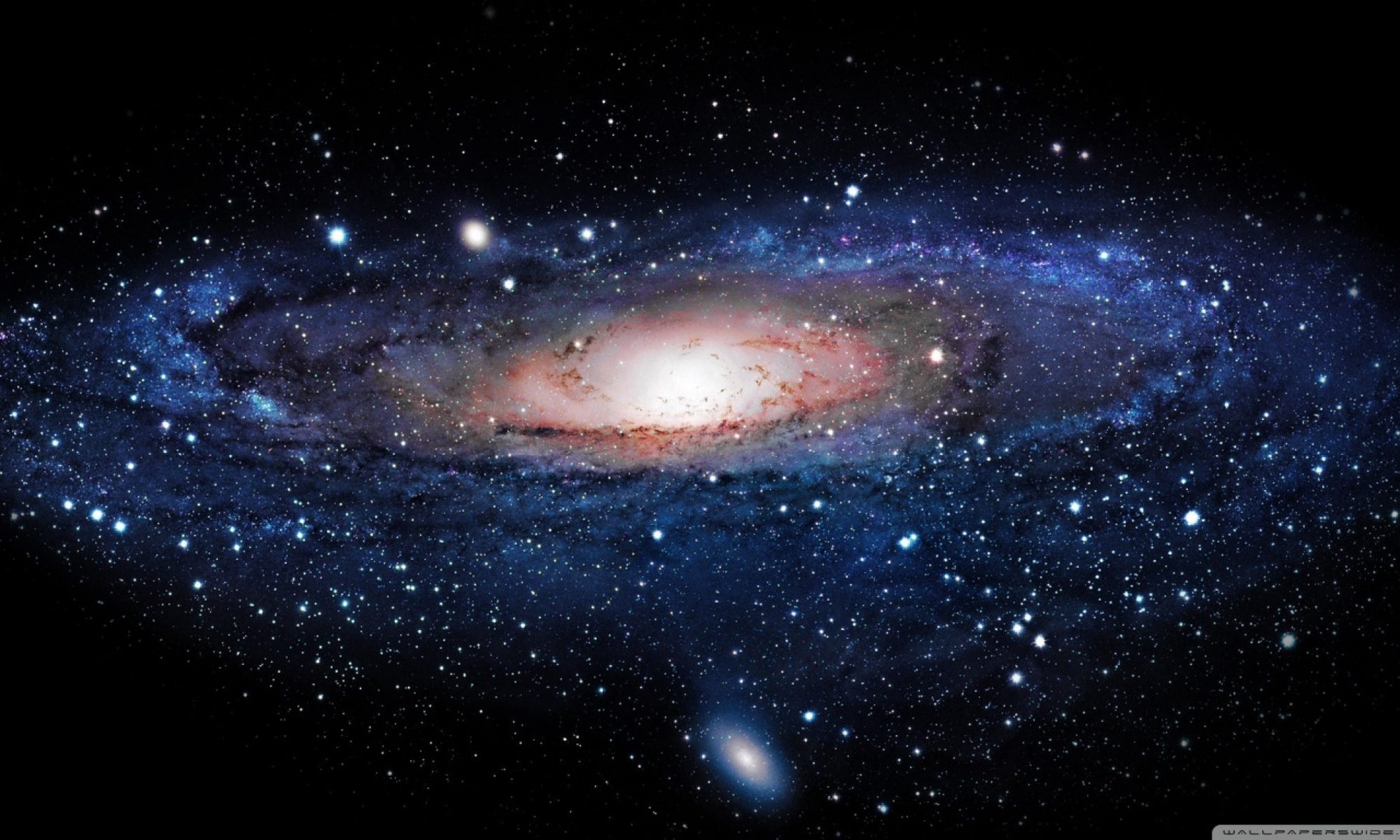La BETA Release de Linux Mint 20 viens de paraître aujoud’hui 🙂
J’utilise Linux au quotidien depuis de nombreuse années… et Linux Mint en particulier depuis environ 1 an sur mon MSI GS63 Stealth, et j’en suis pleinement satisfait 😀
 Si vous voulez quittez l’OS du requin Billou c’est une très bonne alternative 😉
Si vous voulez quittez l’OS du requin Billou c’est une très bonne alternative 😉
Même si Billou a quitté le Conseil d’administration de Microsoft il conserve des fonctions de conseiller technique auprès des dirigeants de la société. Bin oui faut pas rêver sa rapporte toujours du pognon Microsoft.
Bref en attendant la sorti final de Linux Mint 20 “Ulyana” voici les nouveautés qui seront proposées dans sa version avec le bureau Cinnamon…
Nouvelles fonctionnalités de Linux Mint 20 Cinnamon
Linux Mint 20 est une version de support à long terme qui sera prise en charge jusqu’en 2023. Elle est livrée avec un logiciel mis à jour et apporte des améliorations et de nombreuses nouvelles fonctionnalités pour rendre votre expérience de bureau plus confortable.
Warpinator
La star de l’émission dans Linux Mint 20 est une nouvelle application appelée Warpinator.
Il y a 10 ans, Linux Mint 6 comportait un outil appelé « Giver » qui pouvait partager des fichiers sur le réseau local. Sans serveur ni configuration, les ordinateurs se voient automatiquement et vous pouvez simplement faire glisser et déposer des fichiers de l’un à l’autre. Lorsque le projet Giver a été interrompu, il a dû être supprimé de Linux Mint et cette fonctionnalité nous manque depuis.
Warpinator est une réimplémentation de Giver. La configuration du serveur (FTP, NFS, Samba) est exagérée pour les transferts de fichiers occasionnels entre deux ordinateurs, et c’est vraiment dommage d’utiliser des médias externes (services Internet, clés USB, disques durs externes) juste pour partager des fichiers quand il y a un réseau local qui pourrait faire juste ça.
Avec Warpinator, Linux Mint 20 ramène le partage de fichiers facile à travers le réseau local.
La fenêtre principale vous montre les ordinateurs du réseau local qui exécutent également Warpinator :
En cliquant sur un ordinateur, vous pouvez voir plus d’informations à ce sujet et échanger des fichiers avec lui :
Plus besoin de clés USB ou de disque externe pour envoyer un fichier.
NVIDIA Optimus
Linux Mint 20 offre une prise en charge améliorée de NVIDIA Optimus.
L’applet NVIDIA Prime affiche maintenant votre moteur de rendu GPU et vous pouvez sélectionner la carte vers laquelle passer directement dans son menu.
Le profil NVIDIA «On-Demand» est désormais entièrement pris en charge. Lorsque vous exécutez dans ce mode, c’est votre carte Intel qui rend la session et une option de menu est disponible pour vous permettre de décharger une application particulière sur votre carte NVIDIA.
Sélectionnez une application dans le menu, cliquez avec le bouton droit et sélectionnez « Exécuter avec NVIDIA GPU ». C’est si simple.
Depuis la ligne de commande, deux nouvelles commandes sont disponibles pour décharger vers GLX ou vers Vulkan :
-
-
- nvidia-optimus-offload-glx
- nvidia-optimus-offload-vulkan
-
Pour améliorer la compatibilité et faciliter le démarrage de Linux Mint 20 en mode direct sans pilotes NVIDIA, « nomodeset » a également été ajouté au « Mode de compatibilité ».
Plateau
XAppStatusIcon a reçu la possibilité de gérer les événements de défilement de la molette de la souris et une nouvelle fonction similaire à gtk_menu_popup () qui rend encore plus facile qu’auparavant le portage d’applications depuis GtkStatusIcon.
Dans toutes les éditions (Cinnamon, MATE et Xfce), de nombreuses icônes de plateau ont été harmonisées, étant donné les icônes symboliques et le support HiDPI.
Blueberry, mintupdate, mintreport, nm-applet, mate-power-manager, mate-media, redshift, rhythmbox utilisent tous XAppStatusIcon et donnent au plateau un aspect cohérent dans Mint 20.
Cannelle 4.6
Les performances du gestionnaire de fichiers Nemo ont été améliorées. La nouvelle version essaie de prioriser le contenu et la navigation et de retarder autant que possible les vignettes. Par conséquent, le contenu des répertoires s’affiche avec des icônes génériques avant le rendu des miniatures, mais l’amélioration des performances est assez perceptible.
Cela a également un impact positif sur les performances en cas d’E / S lourdes et de HDDS lents, comme lors du déplacement de vidéos vers des périphériques externes.
Dans les paramètres d’affichage, il est désormais possible de définir la fréquence de rafraîchissement.
Cinnamon 4.6 introduit également une mise à l’échelle fractionnaire. Jusqu’à présent, votre mise à l’échelle était soit 100% (mode normal) ou 200% (mode HiDPI) et c’était la même chose pour tous vos moniteurs. Avec Cinnamon 4.6, chaque moniteur peut avoir une échelle différente et il peut être réglé sur des valeurs comprises entre 100% et 200%.
En mode normal, la résolution que vous définissez est la résolution que vous voyez. Dans HiDPI, à une échelle de 200%, l’écran affiche deux fois la densité de pixels, donc tout semble plus net, mais la résolution que vous voyez à l’écran n’est que la moitié de la résolution de votre moniteur. De nombreux écrans HiDPI ont une résolution qui est en fait assez petite une fois que HiDPI est activé.
Prenez un Macbook Retina 13′ 2013. Sa résolution d’écran est de 2560 × 1600. C’est trop pour un écran 13′ ; Les applications, le texte et les éléments de bureau semblent trop petits. En mode HiDPI, l’écran affiche deux fois la densité de pixels et tout semble vraiment net, mais regardez ce qui arrive à la résolution… elle est réduite de moitié à 1280 × 800. Le problème est alors que 800px n’est pas suffisant en termes d’espace d’écran, et certaines applications ne s’y adaptent même pas. Un écran comme celui-ci semble parfait en 1200px et cela signifie malheureusement réduire la résolution réelle à 1200px et ne pas utiliser HiDPI.
Un autre problème avec HiDPI est la prise en charge de plusieurs moniteurs. Vous pouvez brancher un moniteur externe à ce Macbook dans l’espoir de rester en HiDPI sur l’ordinateur portable mais d’être en mode normal sur le moniteur. Cela n’était pas possible auparavant, cependant, tous les écrans ou aucun ne pouvait être en HiDPI … et un écran non compatible HiDPI défini en HiDPI était tout simplement inutilisable.
La mise à l’échelle fractionnelle résout ces limitations. En étant en mesure de définir l’échelle pour chaque moniteur indépendamment et de permettre des valeurs d’échelle non seulement de 100% et 200% mais également de 125%, 150%, 175%, Cinnamon 4.6 essaie d’obtenir une densité de pixels plus élevée et d’autoriser HiDPI et non Moniteurs HiDPI pour bien jouer les uns avec les autres.
Dans l’exemple du Macbook branché sur un moniteur non HiDPI, nous avons généralement réglé le Macbook sur 150% et le moniteur sur 100%. Sous le capot, tout l’environnement de bureau fonctionnerait en mode HiDPI, mais la mise à l’échelle réelle de l’écran du Macbook serait réduite de 200% à 150% et la mise à l’échelle du moniteur de 200% à 100%. Nous finirions avec un moniteur qui semble parfaitement normal, et un écran Macbook qui a une belle résolution de 1200px et une densité de 1,5 pixel « demi-hidpi », qui ne semble pas aussi net que plein-hidpi, mais semble plus net que en mode normal.
Un clic droit sur l’applet clavier fait défiler les dispositions de clavier.
L’économiseur d’écran Cinnamon prend en charge les commandes personnalisées, ce qui permet d’utiliser des casiers d’écran alternatifs avec Cinnamon.
Améliorations de XApps
Xed a reçu la possibilité de joindre des lignes ensemble et de supprimer les lignes blanches de fin avant d’enregistrer des fichiers.
Xviewer a reçu les boutons de la barre d’outils plein écran et diaporama et se souvient si sa fenêtre a été agrandie.
Dans Xreader, un bouton d’impression a été ajouté à la barre d’outils.
Pour garantir une meilleure prise en charge des applications et indicateurs Electron modernes, XappStatusIcon a reçu la prise en charge de la molette de la souris et la prise en charge SNI (StatusNotifier, libIndicator).
Autres améliorations
Gdebi, l’outil utilisé pour ouvrir et installer les fichiers .deb a reçu une nouvelle interface utilisateur.
L’écran de connexion (Slick Greeter) prend en charge l’étirement des arrière-plans sur plusieurs moniteurs.
Améliorations du système
Le menu de démarrage de Grub est désormais toujours visible.
Apturl a basculé le backend de Synaptic vers Aptdaemon.
APT recommande sont activés par défaut pour les packages nouvellement installés (pas pour les mises à niveau).
Snapd est désactivé par défaut et les packages APT ne sont pas autorisés à l’installer.
Les sessions en direct exécutées sous Virtualbox obtiennent automatiquement leur résolution augmentée à un minimum de 1024×768.
Cette version est livrée avec le firmware linux 1.187 et le noyau Linux 5.4.
Améliorations des illustrations
Le thème Mint-Y offre une belle variété de couleurs. Un projet communautaire a été lancé sur Github pour recueillir des commentaires et affiner ces couleurs pour trouver le bon équilibre entre des teintes vibrantes colorées et des niveaux de contraste qui ne détournent pas l’attention de l’utilisateur du contenu affiché à l’écran.
Des dossiers jaunes sont également disponibles.
Lorsque vous entrez dans le bureau Linux Mint 20 pour la première fois, l’écran de bienvenue portera ces couleurs à votre attention et vous demandera laquelle vous aimez le plus :
Linux Mint 20 présente une superbe collection d’arrière-plans d’ Alexander Andrews, Amy Tran, Bruno Fantinatti, Calin Stan, Callum Wale, Dario Trajchevski, David Marcu, Dean McQuade, Denys Nevozhai, Elizaveta Dushechkina, Jacob Heston, Jan Kaluza, Jason Leung, Jeremy Bishop, Juergen Donauer, Robert Bock, Sezgin Mendil, Thomas Tucker, Toa Heftiba et Vinícius Orsi Valente.
Composants principaux
Linux Mint 20 comprend Cinnamon 4.6, un noyau Linux 5.4 et une base de packages Ubuntu 20.04.
Stratégie LTS
Linux Mint 20 recevra des mises à jour de sécurité jusqu’en 2025.
Jusqu’en 2022, les futures versions de Linux Mint utiliseront la même base de packages que Linux Mint 20, ce qui rendra la mise à niveau triviale pour les utilisateurs.
Jusqu’en 2022, l’équipe de développement ne commencera pas à travailler sur une nouvelle base et sera entièrement concentrée sur celle-ci.
Source : https://www.linuxmint.com/rel_ulyana_cinnamon_whatsnew.php
Configuration Requise
-
-
- 1 Go de RAM (2 Go recommandés pour une utilisation confortable).
- 15 Go d’espace disque (20 Go recommandés).
- Résolution 1024 × 768 (sur les résolutions inférieures, appuyez sur ALT pour faire glisser les fenêtres avec la souris si elles ne rentrent pas dans l’écran).
-